Зверніть увагу: деякі розділи цього веб-сайту можуть містити партнерські посилання. Це жодним чином не впливає на об’єктивність нашого контенту.
Якщо ви навчаєтесь у школі, університеті чи іншій освітній установі, ймовірно, що ваш доступ до певних інтернет-ресурсів може бути обмежений. Це особливо стосується соціальних мереж або платформ для обміну контентом, які потенційно можуть передавати конфіденційну інформацію. Оскільки Discord є одночасно і соціальною платформою, і платформою для обміну даними, ваша школа чи університет, скоріш за все, забороняють його завантаження або навіть відвідування веб-сайту.

На щастя, в інтернеті існують способи обійти ці обмеження та користуватися програмою, навіть якщо спочатку вона заблокована. Найчастіше це залежить від типу блокування та ваших індивідуальних уподобань. У цій статті ми розповімо, як використовувати Discord у навчальному закладі, навіть якщо на перший погляд це здається неможливим.
Використання VPN для доступу до Discord
Якщо веб-фільтри на комп’ютері вашого навчального закладу розпізнають веб-проксі, вам потрібно забезпечити вищий рівень анонімності в мережі. У цьому випадку вам знадобиться віртуальна приватна мережа (VPN).
Спеціальна пропозиція: 3 місяці БЕЗКОШТОВНО!
Основна відмінність між VPN та веб-проксі полягає в тому, що веб-проксі обробляє лише трафік, який проходить через веб-браузер і сайт, на який ви зайшли. VPN, з іншого боку, може приховати всю інформацію про ваш пристрій та IP-адресу. Це стосується і програмного забезпечення, яке не пов’язане безпосередньо з веб-браузером, наприклад, програми Discord.
Давайте розглянемо, як налаштувати VPN для отримання доступу до Discord у вашій робочій або навчальній мережі.
- Якщо ви цього ще не зробили, підключіться до вашої шкільної або робочої мережі.
- Після реєстрації в ExpressVPN та входу в систему, відкрийте додаток і натисніть кнопку “Підключитися”.
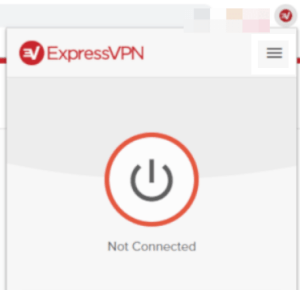
- Якщо ви хочете підключитися до конкретного регіону або переглянути список рекомендованих серверів, натисніть кнопку меню (три горизонтальні крапки), а потім виберіть “Розташування VPN”.
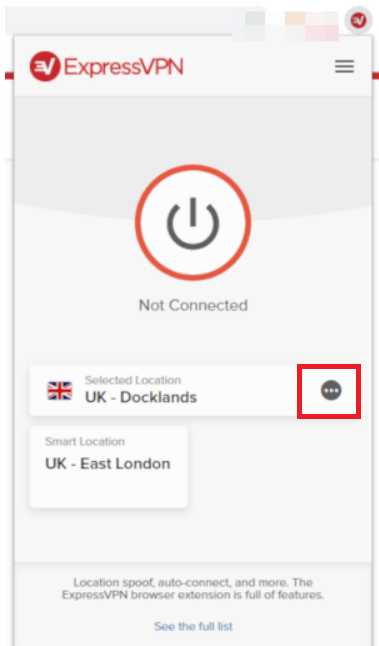
- Тепер, коли ви підключені до мережі ExpressVPN, відкрийте Discord через програму або браузер та увійдіть до свого облікового запису.
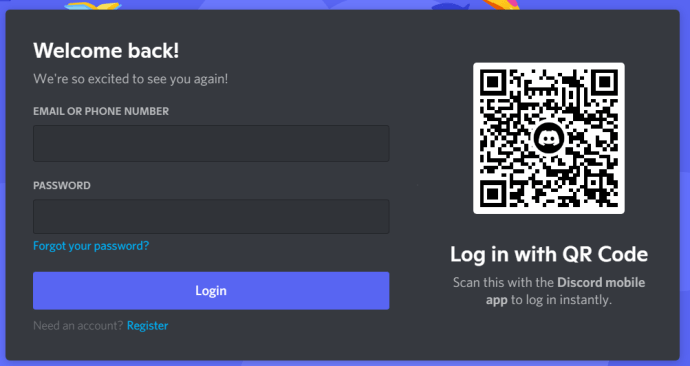
Використання браузерної версії
Інколи навчальні заклади не блокують конкретні програми, а просто забороняють користувачам завантажувати файли EXE, що унеможливлює встановлення програм (таких як Discord) на комп’ютер.
Спеціальна пропозиція: 3 місяці БЕЗКОШТОВНО!
Перш ніж переходити до більш складних методів, перевірте, чи підходить це вам. Якщо так, рішення доволі просте. Discord має браузерну версію, яка майже ідентична звичайній програмі, за винятком того, що ви можете використовувати свій браузер для доступу замість завантаження програми.
Перейдіть до веб-версії програми. Якщо вона завантажиться, ви можете ввести свої дані для входу та зачекати на завантаження програми. Після цього ви зможете користуватися програмою у браузері з усіма тими ж функціями, як і у завантаженій версії. Якщо ж вона не завантажується, доведеться використовувати інші методи.
Копіювання IP-адреси (лише для Windows)
Деякі навчальні заклади використовують фільтри контенту на основі ключових слів, щоб заблокувати доступ до певних веб-сайтів. Замість того, щоб блокувати VPN, ці інструменти блокують певні слова, які можуть бути присутні на веб-сайті. Це один із найпростіших методів, які школи використовують для блокування таких сайтів як Facebook, Instagram, Twitter і т.д.
Спеціальна пропозиція: 3 місяці БЕЗКОШТОВНО!
На щастя, ви можете легко обійти ці блокування, використовуючи Windows.
- Натисніть кнопку “Пуск”, почніть вводити “командний рядок”, і коли відповідна іконка з’явиться в меню, натисніть на неї, щоб відкрити командний рядок.
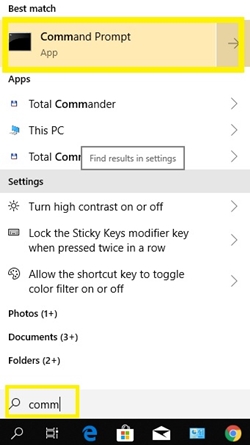
- Тепер введіть “ping discordapp.com” і натисніть Enter.
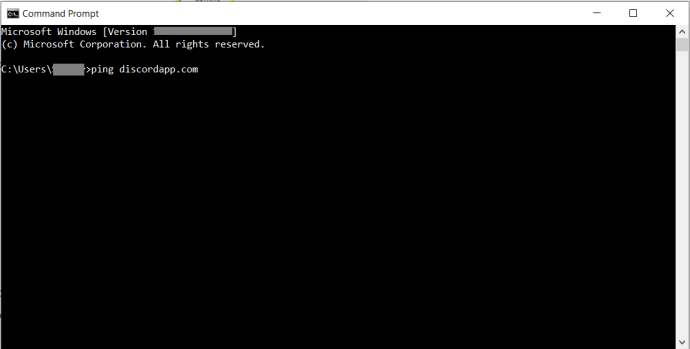
- Тут має з’явитися IP-адреса веб-сайту.
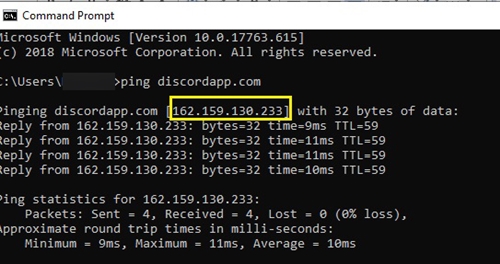
- Після цього скопіюйте IP-адресу в пошуковий рядок Google і натисніть Enter, ви маєте побачити сторінку, схожу на показану нижче.
Це має обійти блокування за ключовими словами.
Використання веб-проксі
Використання веб-проксі може бути достатнім для того, щоб обійти фільтри вашого навчального закладу та отримати доступ до сайту та програми Discord.
Цей метод приховує вашу публічну IP-адресу та спрямовує весь веб-трафік через інші сервери. Якщо ви можете відкрити веб-проксі на комп’ютері вашого навчального закладу, ви зможете використовувати його для доступу до веб-сайту Discord.
Важливо використовувати надійні та безпечні веб-проксі. Наприклад, Hidester є зручним та абсолютно безкоштовним. Відкривши цей веб-проксі, просто скопіюйте URL-адресу Discord та натисніть кнопку “Анонімно переглядати”. Коли браузер перенаправить вас до веб-версії Discord, просто увійдіть до свого акаунта і користуйтеся нею, не завантажуючи EXE-файл.
Окрім Hidester, ви можете спробувати Hide.me, Proxysite, Kproxy та Whoer. Усі вони є безпечними, безкоштовними та дуже простими у використанні. Загалом вони працюють за однаковим принципом.
Встановлення Discord із зовнішнього накопичувача
Якщо браузер вашого навчального закладу блокує певні веб-сайти та не дозволяє завантажувати файли, ви можете спробувати встановити програму із зовнішнього накопичувача. Завантажте програму Discord через іншу мережу – наприклад, вдома – та перенесіть її на комп’ютер через SD-карту чи USB-накопичувач.
Якщо вам пощастить, ви зможете встановити програму на своєму комп’ютері та використовувати її без доступу до браузера. Деякі комп’ютери навчальних закладів дозволяють встановлювати файли, а деякі запитують дозвіл адміністратора.
Використання програми Discord з іншого пристрою
Якщо маршрутизатор вашого навчального закладу не заблокував IP-адресу Discord, ви можете використовувати програму на інших пристроях. Наприклад, ви можете завантажити Discord з Play Store (Android) або App Store (iTunes). Налаштуйте його на своєму телефоні або планшеті, і ви зможете користуватися ним незалежно від обмежень браузера.
Використання тестової альфа-версії Discord
Часто передові версії програм залишаються поза увагою, коли організації блокують їх. Якщо вам пощастить, ваш навчальний заклад не обмежив доступ до альфа-версії Discord.
Спробуйте зайти на canary.discordapp у своєму браузері, сподіваємося, це спрацює. Якщо виникли проблеми із доступом, скористайтеся методом IP-адреси, про який ми говорили раніше, введіть “ping canary.discordapp” у командному рядку та скопіюйте IP-адресу для використання.
Використання TOR Mirror
Як згадувалося у коментарях, ви можете спробувати використати дзеркало TOR для доступу до Discord у мережі навчального закладу, яка заборонила доступ. Успіх цього методу залежить від брандмауерів вашої мережі та інших заходів безпеки.
Можливо, вам доведеться спробувати кілька різних дзеркал, щоб цей метод спрацював.
Будьте обережні
Не дарма навчальні заклади блокують сайти, як Discord. Ці платформи відволікають увагу та дозволяють учням ділитися конфіденційною інформацією. Ви повинні бути особливо обережними при використанні VPN, оскільки певні веб-сайти та файли можуть містити шкідливе програмне забезпечення, яке може завдати шкоди вашому комп’ютеру. Тому, навіть якщо вам вдалося обійти блокування, користуйтеся цими можливостями відповідально.
Пам’ятайте, що якщо ви можете легко обійти брандмауери та обмеження веб-сайтів, то адміністратори вашого навчального закладу також можуть виявити ці способи. Тому ніщо не залишається ефективним назавжди.
Чи існують інші способи обійти фільтри у навчальних закладах? Поділіться своїми порадами з іншими у коментарях нижче.